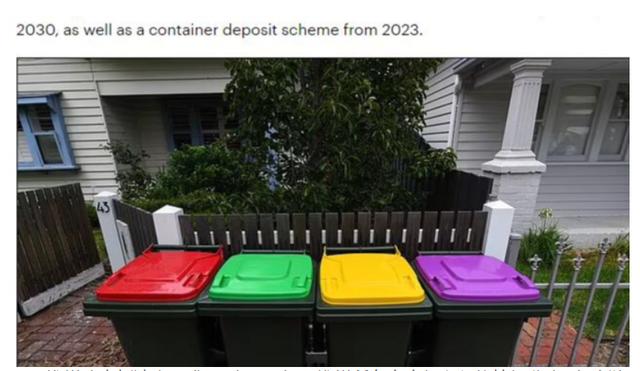人眼会欺骗我们,亲眼看见未必是真的。比如,下图中的船和鸟,看起来是不是和真的一样?但其实是在平面的白纸上画出来的,通过一定的角度看,仿佛就是立体的,非常逼真。


这两个作品是来自荷兰的设计师 Ramon Bruin,他很擅长通过绘画、摄影的巧妙结合,在平面上打造出 3D 立体的视觉享受。
这给我们的启示是啥?
通过一定的技巧,平面上也能实现 3D 的视觉效果。
【次元穿越】
比如,我用 PPT 做了下面这个案例。
猜猜看,秋叶老师会从哪个洞先出来呢?

大叔别扣我工资……这是优卡干的:)
哈哈哈,是不是很有趣!秋叶老师好像真的从 6 个洞中钻出来了!
人眼欺骗了大脑,把 6 个椭圆形看成了 6 个洞,平面看成了立体。
这就是今天,我想与大家分享的技巧,我把它称为「次元穿越」,从一个次元穿越过来。
不难发现,无论是当你去淘宝购物,还是打游戏,还是看动漫,都能看到这样的视觉体验。




人物、商品等从形状容器中跑出来,创造出一种惊喜感、动感,同时丰富了视觉层次,与整个页面完美的融合在一起,不生硬。


那么,看似简单的效果,该怎么做呢?有哪些坑需要注意呢?
【动手实践】
01 人物抠图通过观察发现,次元穿越效果是有一部分人物超出形状容器外的,所以我们需要对人物抠图。
利用PPT中「删除背景」功能,将图片中的人物扣出来。

注意:挑选图片时,尽量选择背景单调的,方便抠图。
02 背景墙制作插入一个矩形,填充颜色改为黄色,无边框,旋转一定角度后,并将矩形置于人物的下层。

注意:矩形两边要超出画布外,这样在全屏播放的时候,矩形会与边界接触,有视觉上的延伸效果。与此同时,画布外区域上的东西是不会影响演示播放的,所以我们不需要对形状进行裁剪。
那么问题来了,人物底部有多余的,该怎么办?
03 添加魔术布最关键的一步,画一个三角形,调整三角形的大小与底部白色区域一致。巧妙的将人物底部遮住,就像一块魔术布。

为了不穿帮,需要将三角形调整成和 PPT 背景一致,比如,这里统一调整为【图案填充】-【大网格】-前景色为浅灰色。

然后,为页面添加文案,一页有设计感的 PPT 就完成啦!而且还没有穿帮!

如果你学过《和秋叶一起学 PPT 动画》课程,掌握了 PPT 动画技巧的话,就可以给人物加飞入(飞出)动画,就像开头的打地鼠动图一样。

如此轻松有趣的小技巧,你一定可以掌握,对吧~
【脑洞大开】
❶二次元与三次元
相信很多动漫迷和我一样,是多么希望自己喜欢的二次元角色可以穿越到三次元。虽然知道这肯定实现不了,但如果用上今天我教大家的方法,就能够让二次元角色「穿越」到三次元。


网友@RaidyHD 通过将二次元角色与三次元景色图结合起来,利用次元穿越的技巧,做了一系列高清壁纸,特别棒。
❷更多更多容器
要打造出次元穿越的效果,形状容器可以是各式各样的,矩形、三角形、圆形等等。那么我们是不是还可以用其他的容器呢?比如,文字、数字、实物等等?



人眼会欺骗我们,反过来,我们也可以利用这个现象,去创造有意思的东西。
点击下面的专栏卡片,教你更多创意玩法!
,